Z dôvodu častých problémov s jednotou a preferencií používateľského rozhraniaMnoho používateľov Ubuntu nainštalovalo relácie Gnome 3 a klasické Gnome (Gnome Fallback). Aj keď relácia Gnome Fallback prináša veľa funkcií používateľského rozhrania Gnome 2, je veľmi zbavená očných cukroviniek. Ak ste používateľom Ubuntu 11.10, ktorý chce získať pracovnú plochu v štýle Gnome 2 so štýlovým rozhraním, skúste Linux Mint 12, V tomto príspevku vám poskytneme postup na inštaláciu Linux Mint 12.

Najskôr nainštalujte program MGSE (rozšírenie Mint Gnome Shell Extension) do Ubuntu 11.10 zadaním tohto príkazu do terminál.
sudo gedit /etc/apt/sources.list
Zobrazí sa kontextové okno, v ktorom bude potrebné na konci pridať nasledujúci riadok (ako je presne zobrazené).
deb http://packages.linuxmint.com/ lisa mainstreamstream import
Po dokončení zadajte tieto príkazy do terminál.
sudo apt-get update sudo apt-get install linuxmint-keyring sudo apt-get update
Po vykonaní vyššie uvedeného postupu budú MGSE a MATE k dispozícii v softvérovom centre Ubuntu. Teraz vyhľadajte a nainštalujte Rozšírenie škrupiny mincovne, nasledovaný Mincovňa Meta Mate zo softvérového centra Ubuntu.
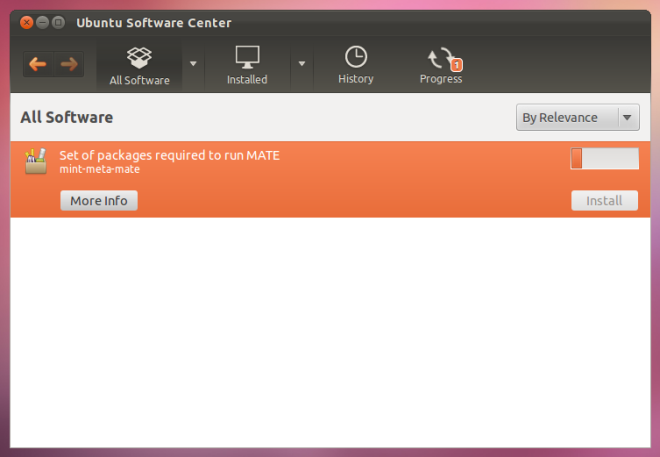
Ak inštalácia zlyhá, môžete opraviť poškodené balíky pomocou programu Synaptic Package Manager a nájdenie poškodených balíkov pod položkou Vlastné filtre, Označte a odstráňte poškodené balíky, ktoré chcete opraviťproblémy s inštaláciou. Je potrebné poznamenať, že program Synaptic Package Manager nie je predinštalovaný s Ubuntu 11.10 a bude ho potrebné nainštalovať prostredníctvom Ubuntu Software Center. Ak sa počas behu zobrazí chyba sudo add-apt-repozitára nie je možné spustiť softvérové centrum Ubuntu (po inštalácii MGSE a MATE), potom spustite tento príkaz Terminal.
sudo gedit /etc/lsb-release
V okne gedit nahraďte existujúci text nasledujúcim textom a stlačte Uložiť.
DISTRIB_ID = Ubuntu
DISTRIB_RELEASE = 11,10
DISTRIB_CODENAME = Oneiric
DISTRIB_DESCRIPTION = ”Ubuntu oneiric”













Komentáre